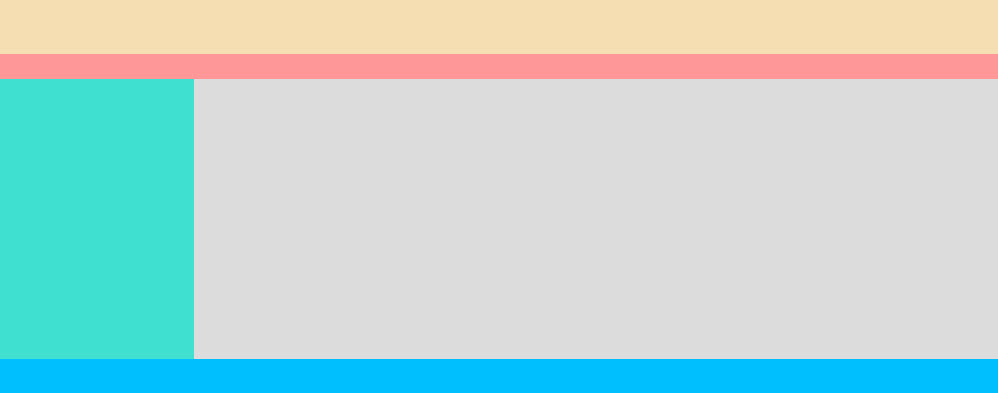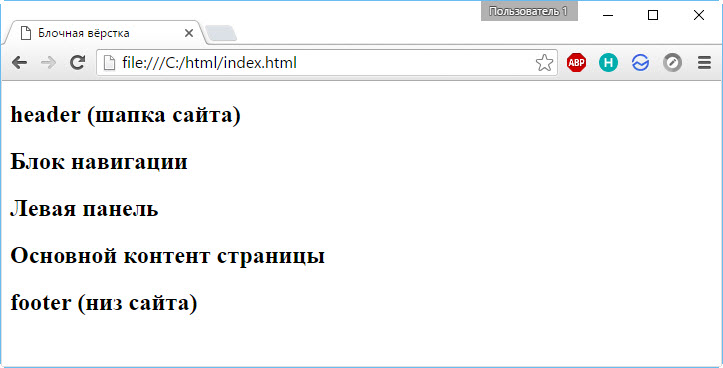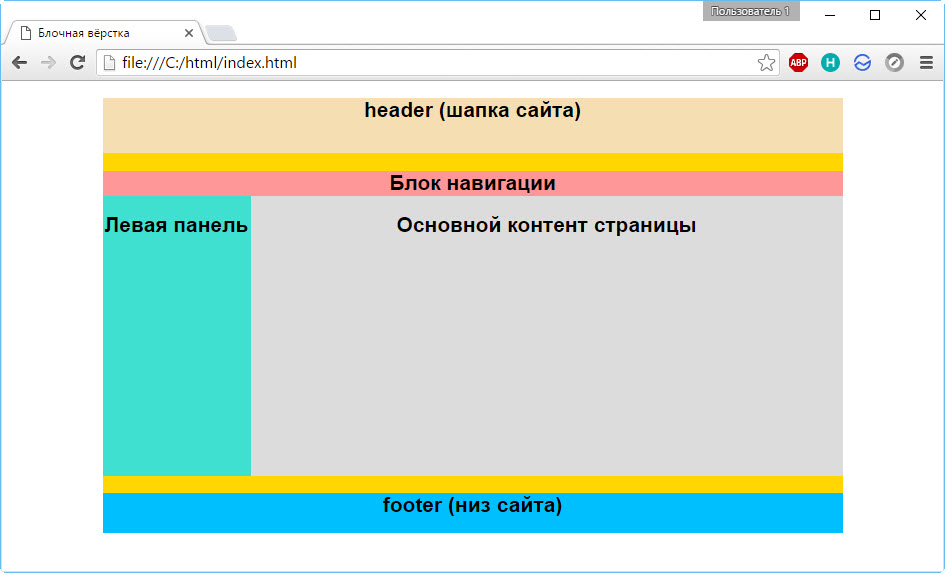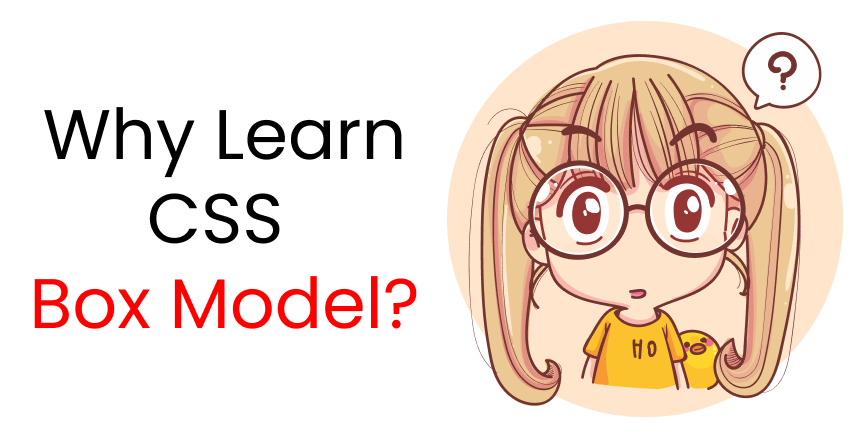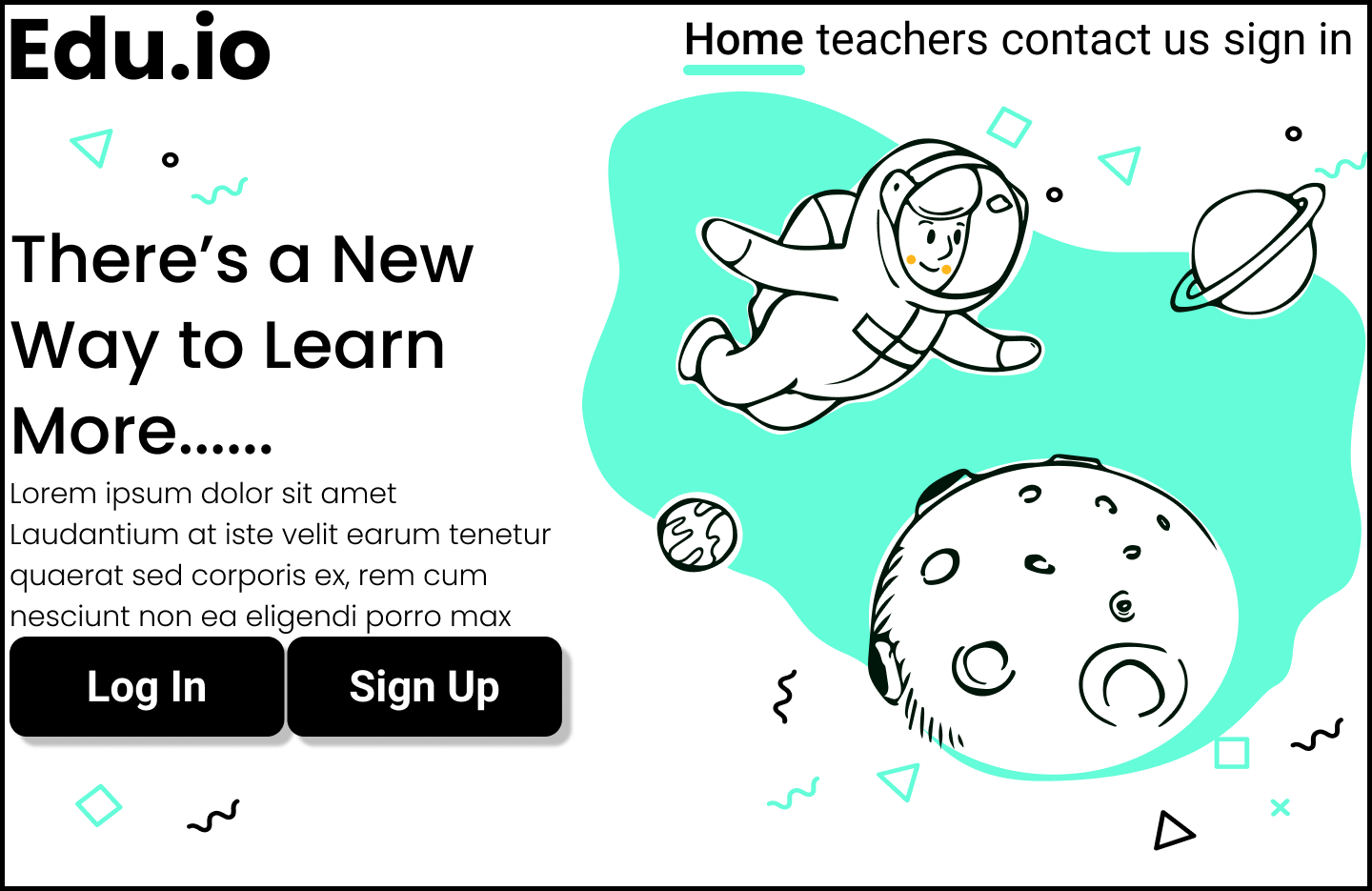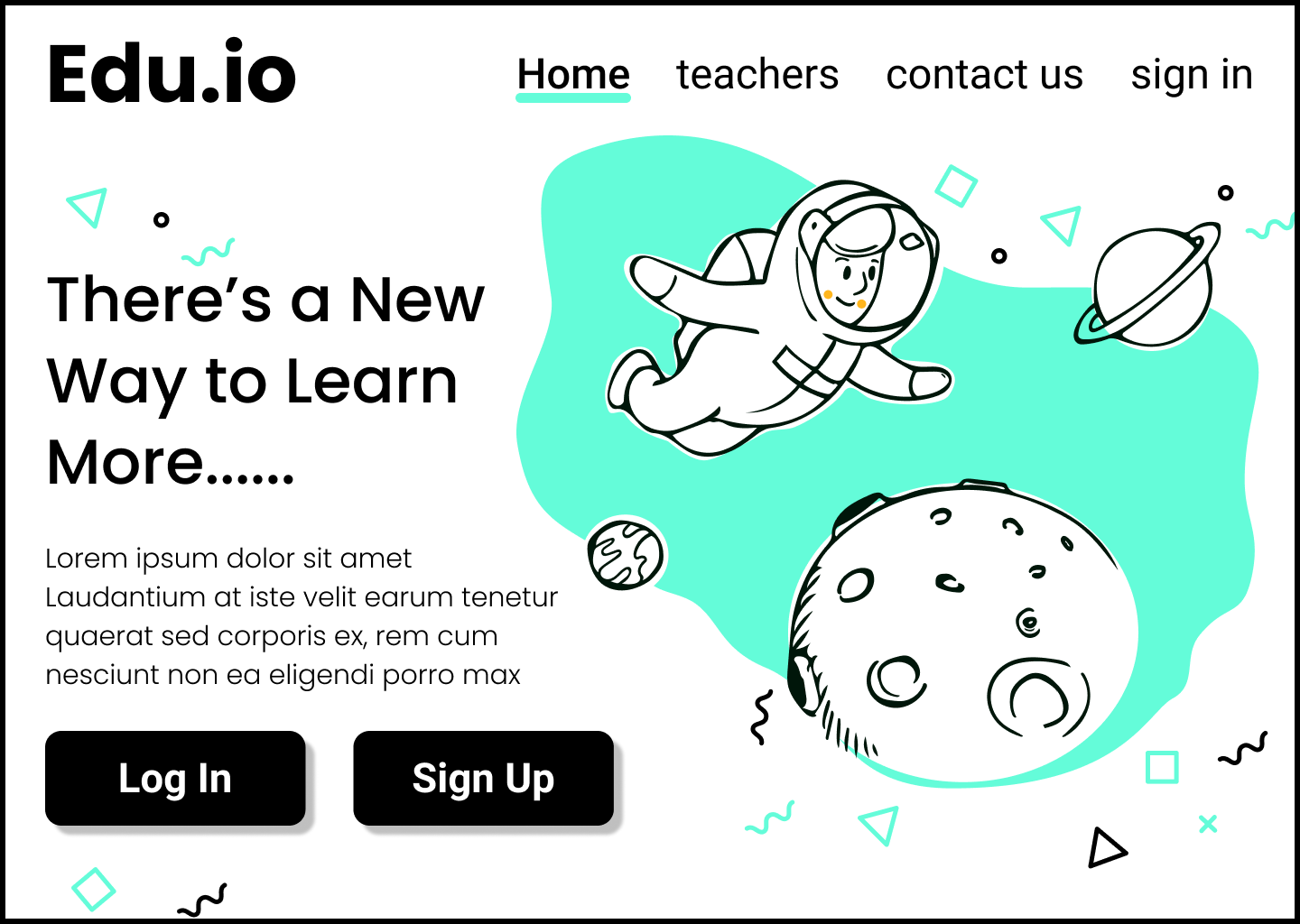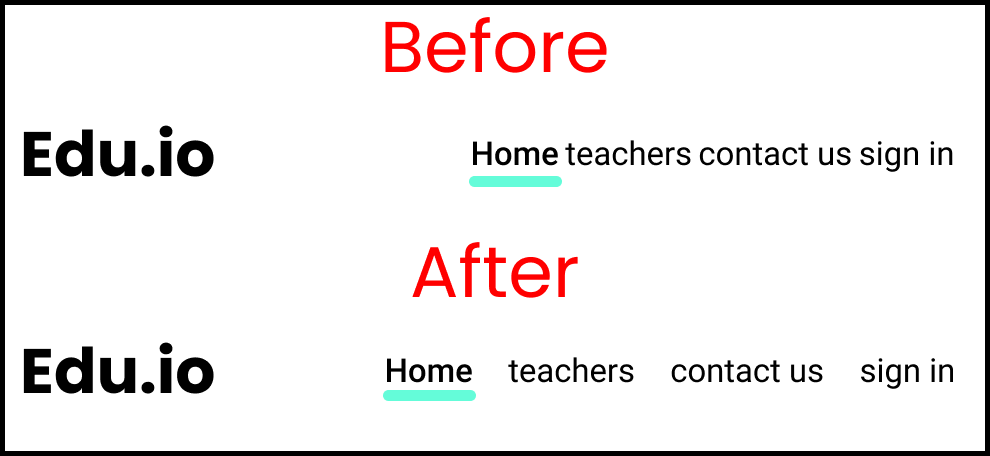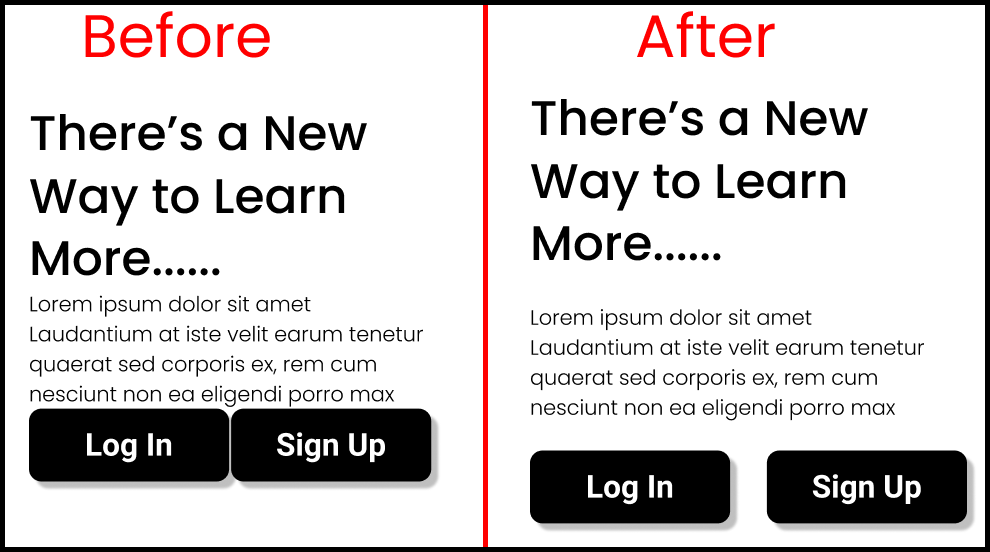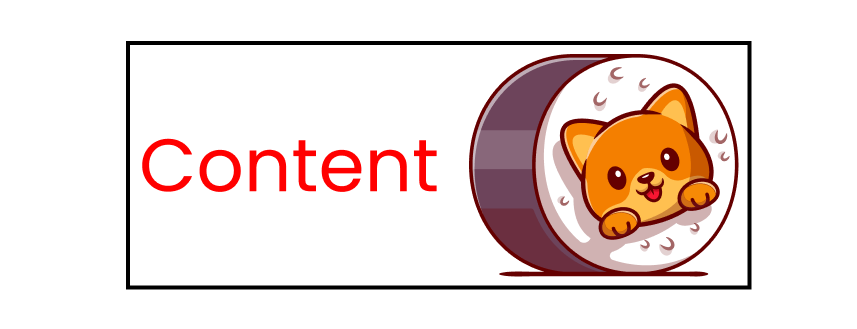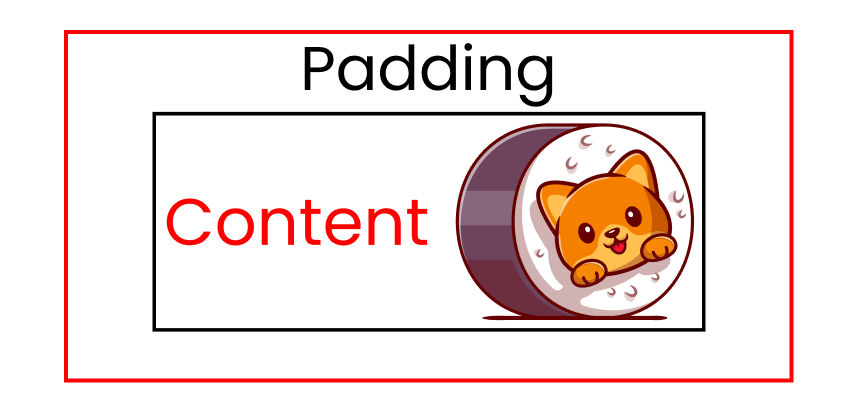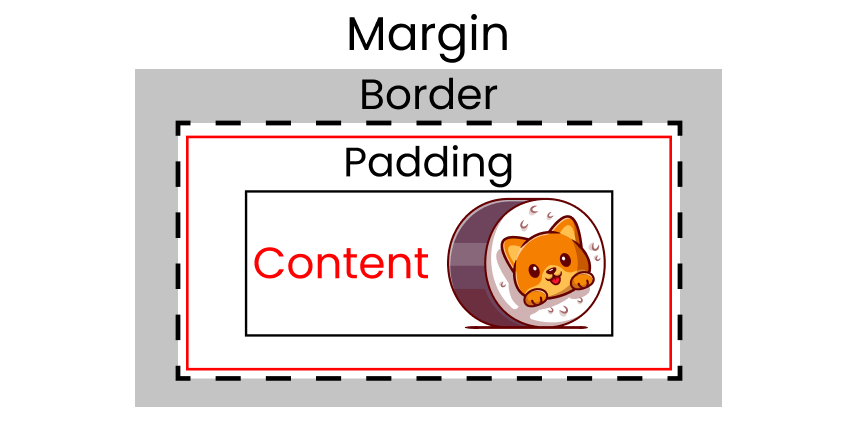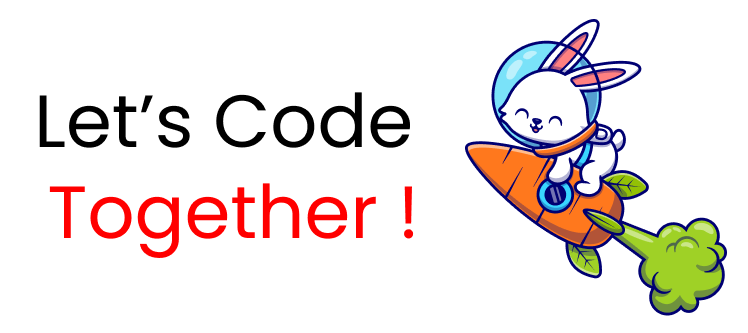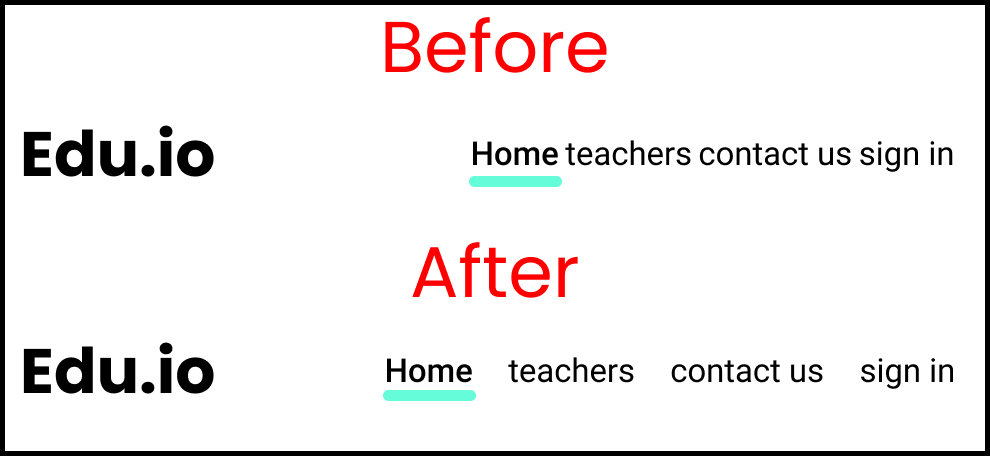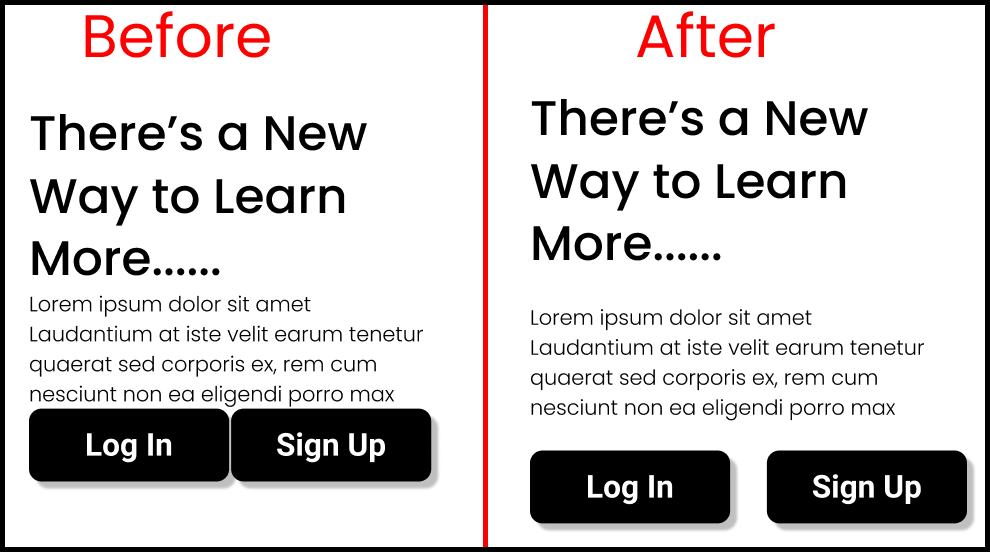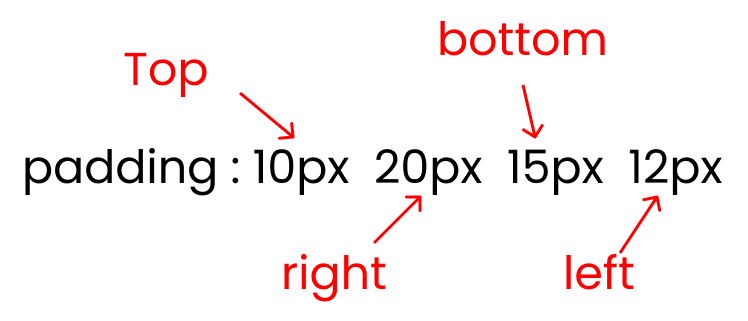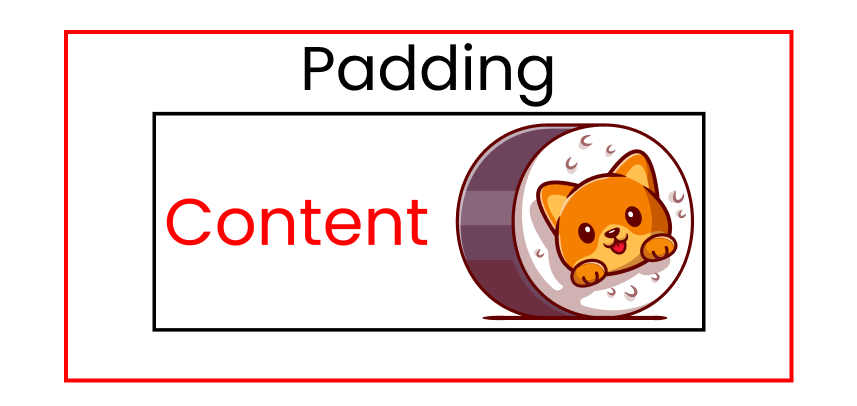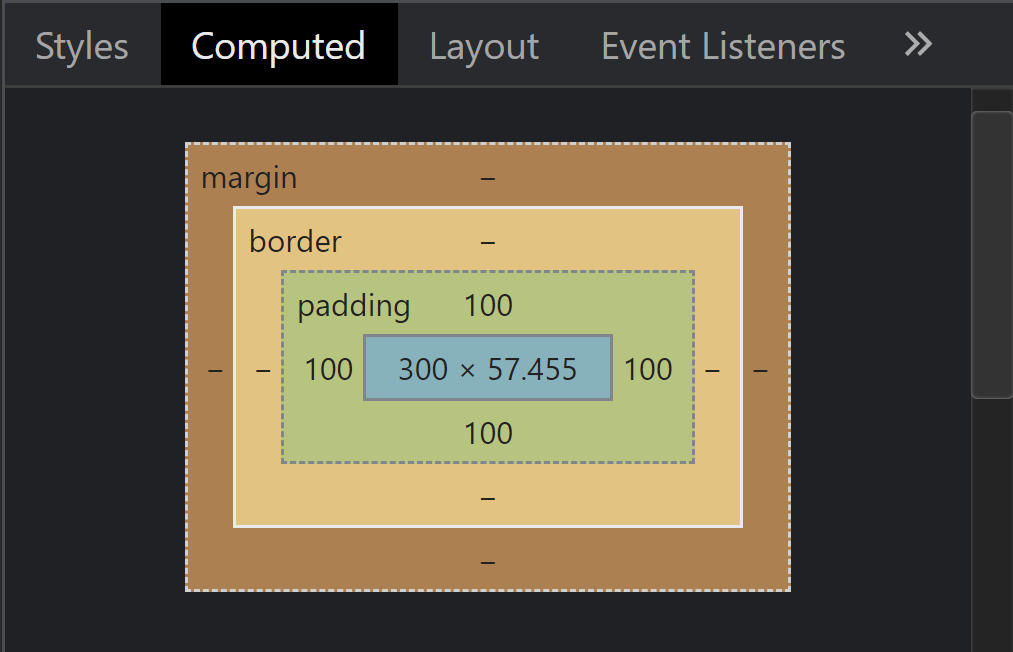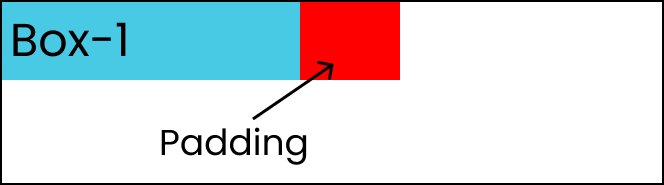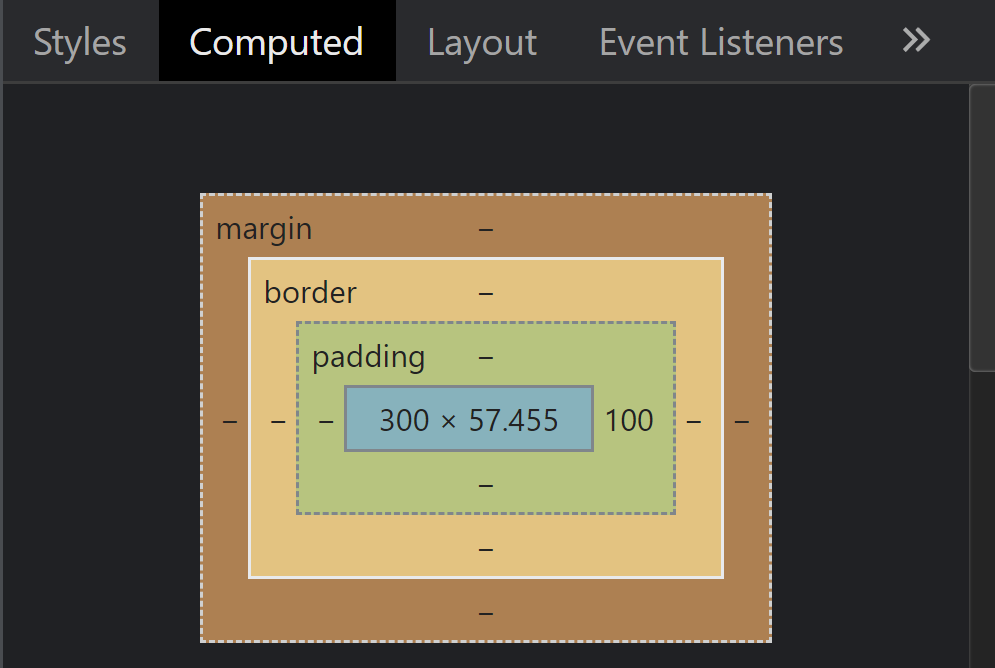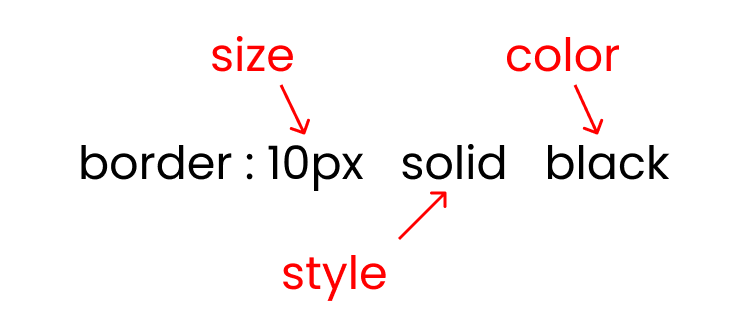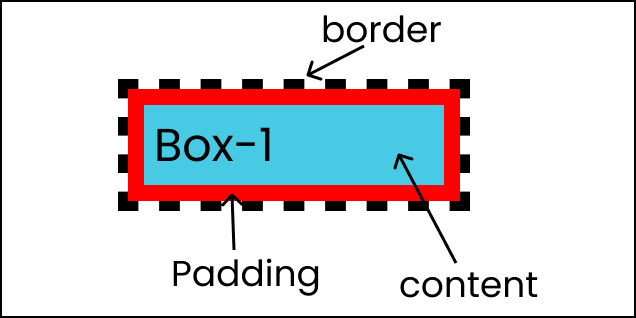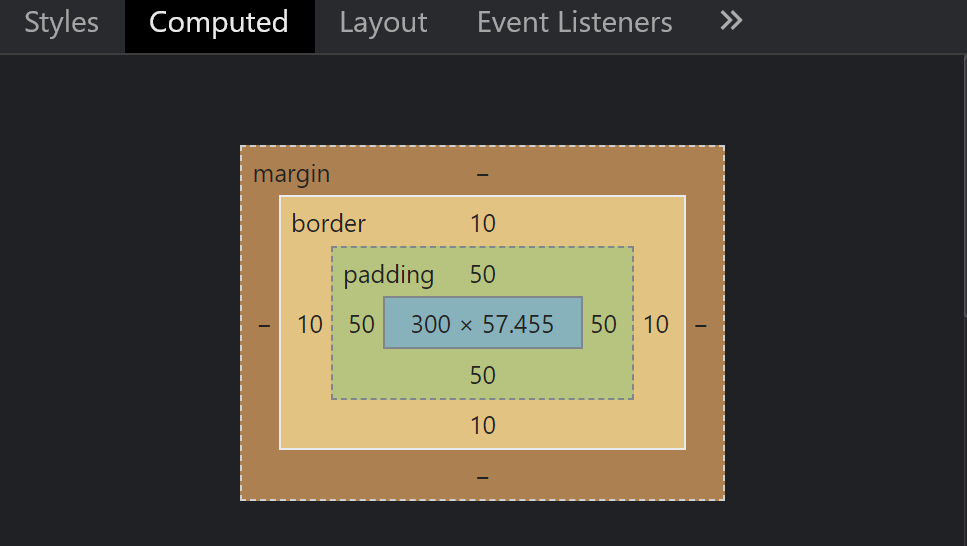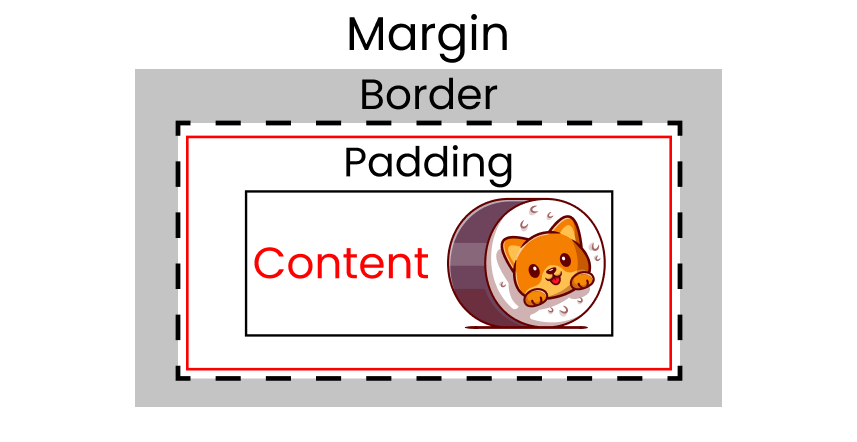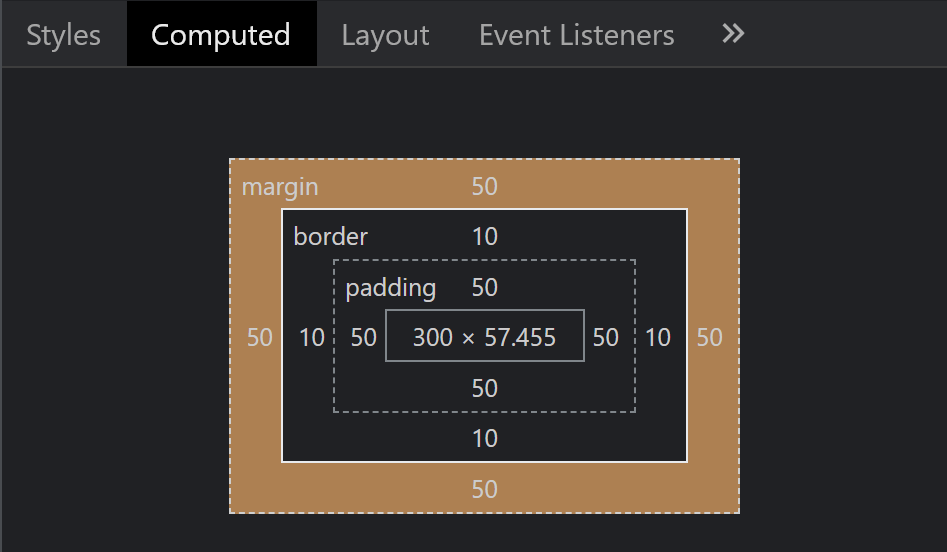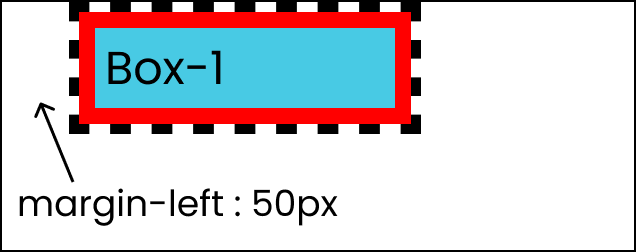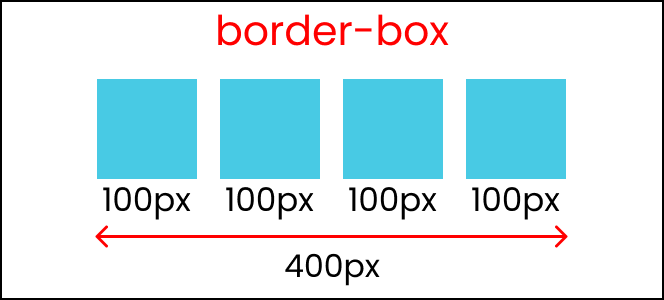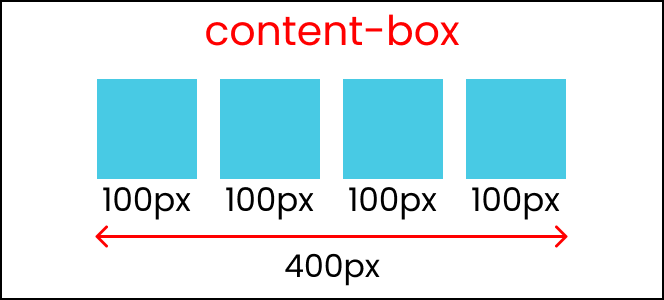- Блочная верстка сайта
- Отличия блочной вёрстки от табличной
- Суть блочной вёрстки
- Принципы блочной вёрстки
- Пример блочной вёрстки
- header (шапка сайта)
- Блок навигации
- Левая панель
- Основной контент страницы
- footer (низ сайта)
- Свойства блочной модели CSS. Объяснение с примерами
- Оглавление
- Зачем изучать блочную модель CSS?
- Как использовать свойства блочной модели CSS
- Структура блочной модели CSS
- 1 слой блочной модели: Content
- 2 слой блочной модели: Padding
- 3 слой блочной модели: Border
- 4 слой блочной модели: Margin
- Как настроить проект
- HTML
- CSS
- Свойство Padding
- Как использовать свойство padding в CSS
- Свойство Border
- Как использовать свойство границы в CSS
- Свойство Margin
- Как использовать свойство margin в CSS
- Свойство box-sizing
- Примечание:
- В чем разница между content-box и border-box в CSS?
- Заключение
Блочная верстка сайта
Раньше на просторах Интернета был широко распространён табличный тип вёрстки, которому посвящена отдельная статья. Однако со временем этот подход к созданию структуры сайта устарел, и на смену ему пришла блочная вёрстка.
Отличия блочной вёрстки от табличной
Если табличная вёрстка подразумевает, что содержимое страницы находятся внутри тега , то концепция блочной вёрстки основана на активном использовании универсальных тегов , внутрь которых помещается содержимое, включая другие теги.
Блочная вёрстка лишена недостатков табличной — поисковыми системами она индексируется лучше, её код не такой развесистый, да и блоки , которые так любят называть «слоями», изначально задумывались универсальными, то есть «для всего», тогда как — это таблица, которую нужно использовать для отображения табличных данных и не более того.
Единственный ощутимый минус блочной вёрстки — сделанные на ней сайты могут по-разному отображаться в обозревателях. Чтобы этого избежать, нужно делать вёрстку «кроссбраузерной», то есть одинаково отображаемой любым обозревателем.
Суть блочной вёрстки
В графическом редакторе создаётся макет сайта: размечается, где какая область страницы (шапка, низ, боковая панель, основной контент) будет находиться и сколько места занимать, готовятся картинки, фоны.
Каждая часть страницы помещается в свой блок : верх сайта — в первый, меню — во второй, контент — в третий и т. д. Каждый блок наполняется содержимым средствами HTML, а также позиционируется и оформляется с помощью CSS-разметки.
Конечный HTML-документ представляет собой набор блоков с контентом внутри. Оформление зачастую находится в отдельном CSS-файле, подключенном к странице тегом , или как минимум в контейнере секции .
Принципы блочной вёрстки
Первый — конечно же, повсеместное использование тега , который можно назвать базовым элементом блочной структуры, но об этом было сказано уже достаточно много.
Второе правило — принцип разделения кода, согласно которому содержимое от оформления нужно отделять. Говоря проще и ближе к нашему случаю: HTML — отдельно, CSS — отдельно (желательно в разные файлы). Такой подход делает структуру понятней. Программисту не нужно открывать CSS, дизайнеру — HTML. Все смотрят свой код и не мешают друг другу. Идеально.
Третий принцип — таблицы нужно использовать не везде, а по необходимости, при этом полностью отказываться от них так же странно, как и применять не к месту.
Пример блочной вёрстки
Но, сколько не теоретизируй, а понимать всё проще на примере.
Итак, у нас есть макет (рисунок ниже). Условный, конечно — просто разметка, ведь цель примера — как можно наглядней объяснить принцип создания блочной вёрстки. Зная базу, навести красоту и усложнить макет вы сможете и сами, а я лучше не буду перегружать пример.
Согласно макету, страница сайта будет содержать пять блоков: «шапку», навигационное меню, боковую панель, основной блок с контентом и «ноги».
Сначала создадим HTML-страницу: обозначим структуру, разметим её. HTML-код будет таким:
header (шапка сайта)
Блок навигации
Левая панель
Основной контент страницы
footer (низ сайта)
Разберём некоторые моменты.
— это блок-родитель, внутри которого расположились все остальные блоки. Как ячейки таблицы внутри . Назначение дочерних контейнеров должно быть понятно, за исключением разве что блока . Это вспомогательный слой, его смысл будет понятен, когда вы увидите код CSS.
Если открыть HTML-файл в браузере, не подключая таблицу стилей, страница будет выглядеть так.
Теперь добавим файл CSS, код которого приведён ниже.
body < background: #FFF; color: #000; font-family: Arial, sans-serif; font-size: 14px; >#header < background: #F5DEB3; width: 100%; height: 55px; >#container < background: #FFD700; margin: auto auto; text-align: center; width: 80%; height: 400px; >#navigation < background: #FE9798; width: 100%; height: 25px; >#sidebar < background: #40E0D0; float: left; width: 20%; height: 280px; >#content < background: #DCDCDC; float: right; width: 80%; height: 280px; >#clear < clear: both; >#footer
С помощью стилей мы последовательно оформляем содержимое тега и всех находящихся внутри контейнеров с помощью ранее изученных правил.
#clear запрещает обтекание элемента слева и справа. Если убрать это правило, вёрстка «поедет» и низ сайта перестанет корректно отображаться.
CSS творит чудеса, и с ним наша HTML-страница примет уже совсем другой вид.
Вот и весь смысл блочной структуры. Дальше можно только наполнять сайт содержимым и усложнять оформление, но делаться это будет всё равно по изложенному выше принципу. Также посмотрите статью про вёрстку сайта из PSD макета, там эти принципы показаны более наглядно.
Полезные ссылки:
- Основы HTML — бесплатный 2-х часовой видеокурс по основам HTML;
- Бесплатный курс по верстке сайта — пример блочной вёрстки с чистого листа;
- Вёрстка сайта с нуля 2.0 — полноценный платный курс;
- Создание приложений для Android — для тех, кто давно хотел попробовать себя в мобильной разработке (не для новичков).
Свойства блочной модели CSS. Объяснение с примерами
Приветствую всех жителей хабравиля! Сегодня я подготовил для вас материал по основам по блочной модели CSS. Безусловно, многие из вас знают о чём идёт речь, но сегодня я постараюсь объяснить прописные истины более понятно и наглядно, что поможет вам создавать веб-сайты, с идеально подходящими друг другу элементами (с точностью до пикселя), и научит более точно использовать свойства размеров, полей, отступов и границ. Итак, всех приглашаю под кат и погнали!
Оглавление
Зачем изучать блочную модель CSS?
Блочная модель CSS состоит из свойств: box-sizing, padding и margin. Если их не использовать, то получим что-то похожее
Но если вы будете правильно использовать свойства блочной модели, ваш сайт будет выглядеть так
Выглядит гораздо более привлекательно, не так ли? Если вы хотите создать свой сайт с точными расчетами, как тот, что указан выше, то вы попали по адресу. Изучение блочной модели CSS — один из многих способов, которые помогут вам сделать веб-сайты, идеальные до пикселя.
В этой статье мы поговорим о том, как использовать эти свойства:
Как использовать свойства блочной модели CSS
Давайте посмотрим на несколько примеров, где мы можем использовать свойства блочной модели CSS. Мы собираемся проанализировать сайт, показанный выше.
Давайте внимательнее посмотрим на навигационную панель (navbar). Вы можете заметить разницу между примером, в котором используется свойство padding, и примером, в котором его нет:
Теперь давайте подробнее рассмотрим раздел содержимого вместе с кнопками. Опять же, вы заметите разницу — на правой картинке также используется свойство padding.
Структура блочной модели CSS
Говоря о блочной модели, стоит воспринимать её как луковицу. И эта «луковица» имеет 4 слоя:
1 слой блочной модели: Content
В HTML все ведет себя как ящик с контентом. Давайте вставим контент с изображением котенка.
2 слой блочной модели: Padding
Следующий слой блочной модели CSS — это слой заполнения. Он обертывает наш контент следующим образом
3 слой блочной модели: Border
Следующий слой блочной модели CSS — это пограничный слой. Он обертывает наш контент + отступы следующим образом
4 слой блочной модели: Margin
Следующим и последним слоем блочной модели CSS является слой полей. Он обертывает наш контент + отступ + границу следующим образом
Итак, давайте посмотрим, как эти свойства работают в проекте.
Как настроить проект
Это руководство подходит для всех, в том числе для новичков. Если вы хотите писать код, выполните следующие действия.
HTML
Откройте VS Code или Codepen.io и напишите этот код внутри тега body:
CSS
Очистите стили нашего браузера по умолчанию
Теперь давайте стилизуем наш блок
Все готово, приступим к программированию!
Свойство Padding
Но сначала давайте обсудим практическое использование свойства padding. Затем мы увидим, как использовать это свойство.
Обычно я использую отступы, чтобы оставить пространство между содержимым. Посмотрите на эту навигационную панель
Вот вам еще один пример — посмотрите на содержимое ниже с двумя кнопками
Как использовать свойство padding в CSS
Ниже представлены названия четырех свойств заполнения:
- padding-top
- padding-right
- padding-bottom
- padding-left
И помните, что отступы — это пространство, которое вы добавляете поверх основного контента:
Давайте добавим отступы к нашему контенту. Область красного цвета — это отступ
Чтобы воссоздать результаты, указанные выше, напишите этот код в свой CSS:
// Padding added on top, right, left, bottom of .box-1 .box-1
Откроем консоль разработчика и перейдем в вычисляемый раздел:
В самом центре — контент, который 300px в ширину. Посмотрите, вокруг контента мы добавили отступы по 100 пикселей.
Давайте попробуем добавить отступ только к одной стороне нашего контента (только с правой стороны):
Чтобы воссоздать результаты, указанные выше, напишите этот код в свой CSS:
.box-1 < padding: 0 100px 0 0; >// Or you can use .box-1
Теперь откройте вычисляемый раздел в консоли разработчика
Посмотрите — отступ в 100 пикселей был добавлен только с правой стороны нашего контента, как мы указали.
Свойство Border
Обычно вы будете использовать свойство border при создании кнопок. Вот демонстрация GIF
Обратите внимание, как появляется белая рамка вокруг кнопки, когда наводится указатель мыши на кнопку.
Как использовать свойство границы в CSS
И помните, граница — это пространство, добавленное поверх нашего контента + отступа:
Есть три важных параметра свойства границы:
- border size
- border style: solid (сплошная линия) / dotted («точечная» линия) / dashed (пунктир)
- border color
Как я перечислил выше, существует три стиля свойства границы. В этом примере мы будем использовать пунктирный стиль:
Чтобы воссоздать приведенные выше результаты, напишите этот код в своем CSS:
Откроем консоль и посмотрим расчеты блочной модели:
Теперь посмотрите на изображение выше — вокруг нашего контента + отступа добавлена граница 10 пикселей.
Свойство Margin
Обычно я использую свойство margin, чтобы добавить отступ между моим контентом и экраном на макете рабочего стола. Посмотрите на эту гифку:
Обратите внимание, что я добавил поля к левому и правому краям веб-сайта выше
Вот еще один пример использования свойства margin:
Как использовать свойство margin в CSS
Margin имеет всего четыре свойства поля:
- margin-top
- margin-right
- margin-bottom
- margin-left
И помните, margin — это пространство, добавленное поверх нашего контента + отступы (по padding) + границы:
Давайте добавим отступ к нашему контенту. Весь наш набор смещается из-за margin, как в этом GIF:
Чтобы воссоздать приведенные выше результаты, напишите этот код в своем CSS:
Можем еще раз проверить расчеты:
Посмотрите, вокруг нашего контента + отступов + границы было добавлено поле 50 пикселей .
Давайте попробуем добавить поле только к одной стороне нашего контента (только левой стороне):
Чтобы воссоздать результаты выше, напишите этот код в своем CSS
На консоли мы видим, что поле в 50 пикселей применено только к левой стороне
Свойство box-sizing
Это свойство определяет, как будут рассчитываться поля, отступы и границы. Есть три типа вычислений (можно называть их свойствами):
Примечание:
Мы не будем обсуждать padding-box, поскольку его поддерживает только Firefox, и он используется не очень часто.
В чем разница между content-box и border-box в CSS?
И border-box, и content-box работают одинаково. Посмотрите на эти изображения:
Итак, в чем здесь главное отличие? Разница заметна, когда мы добавляем поля, границу или отступы к нашим блокам.
Когда мы используем box-sizing: content-box, который является значением по умолчанию, он добавит поля, отступы и границы за пределами поля, например:
Вы также можете увидеть расчеты здесь:
Это означает, что все может выйти из-под контроля, и вы можете получить неожиданный результат. Это означает, что при таком подходе, будет сложно создавать адаптивные веб-сайты. Вместо этого всегда используйте свойство box-sizing: border-box.
Но когда мы используем свойство box-sizing: border-box, оно добавит поля, отступы и границы вовнутрь блока, например:
В box-sizing: border-box абсолютно точные расчеты HTML — элементов, а это значит, что такой способ является идеальным для создания адаптивных веб-сайтов.
Вы также можете поэкспериментировать со значениями — просто используйте этот код:
Заключение
Вот собственно и всё. Для желающих оставлю ссылку на видео-инструкцию к данному уроку от автора (Джоя Шахеба):